Wie erstelle ich ein Abonnement?
Wir verwenden Stripe für die sichere Abwicklung von Online-Zahlungen. So kannst Du selbständig Dein Abonnement verwalten und die Rechnungen abrufen.
So schließt Du ein Abonnement ab
Während der 5-tägigen Testphase hast Du die Möglichkeit, ein Abonnement abzuschließen. Danach kannst Du an den bereits erstellten Projekten weiterarbeiten und Deine Manuskripte ohne Einschränkungen exportieren. Los geht’s über die Infobox „Abonnement abschließen“, rechts unten neben der Projektliste.
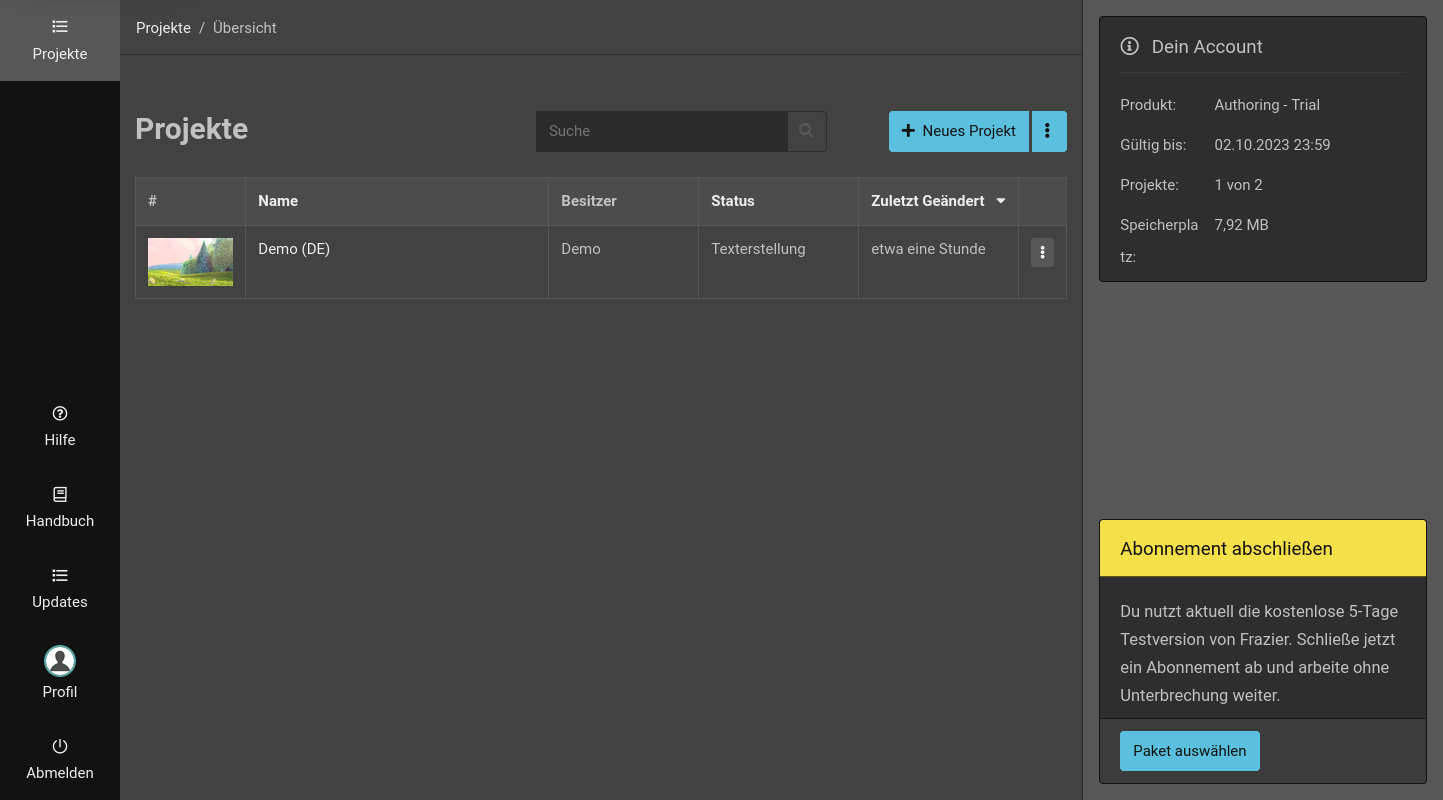
Klicke auf „Plan auswählen“, um die Einrichtung des Abonnements zu starten.
1. Plan auswählen
Wähle im ersten Schritt den Plan aus, den Du abonnieren willst. Die Pläne unterscheiden sich nur in der Anzahl der aktiven Projekte, aber nicht im Funktionsumfang. Überlege, wie viele Audiodeskriptionen Du im kommenden Monat voraussichtlich schreiben wirst. Hast Du nur vereinzelte Projekte, dann starte am besten mit „Authoring - S”. Willst Du regelmäßig mit Frazier Audiodeskriptionen schreiben, empfiehlt sich der „Authoring - M“ Plan.
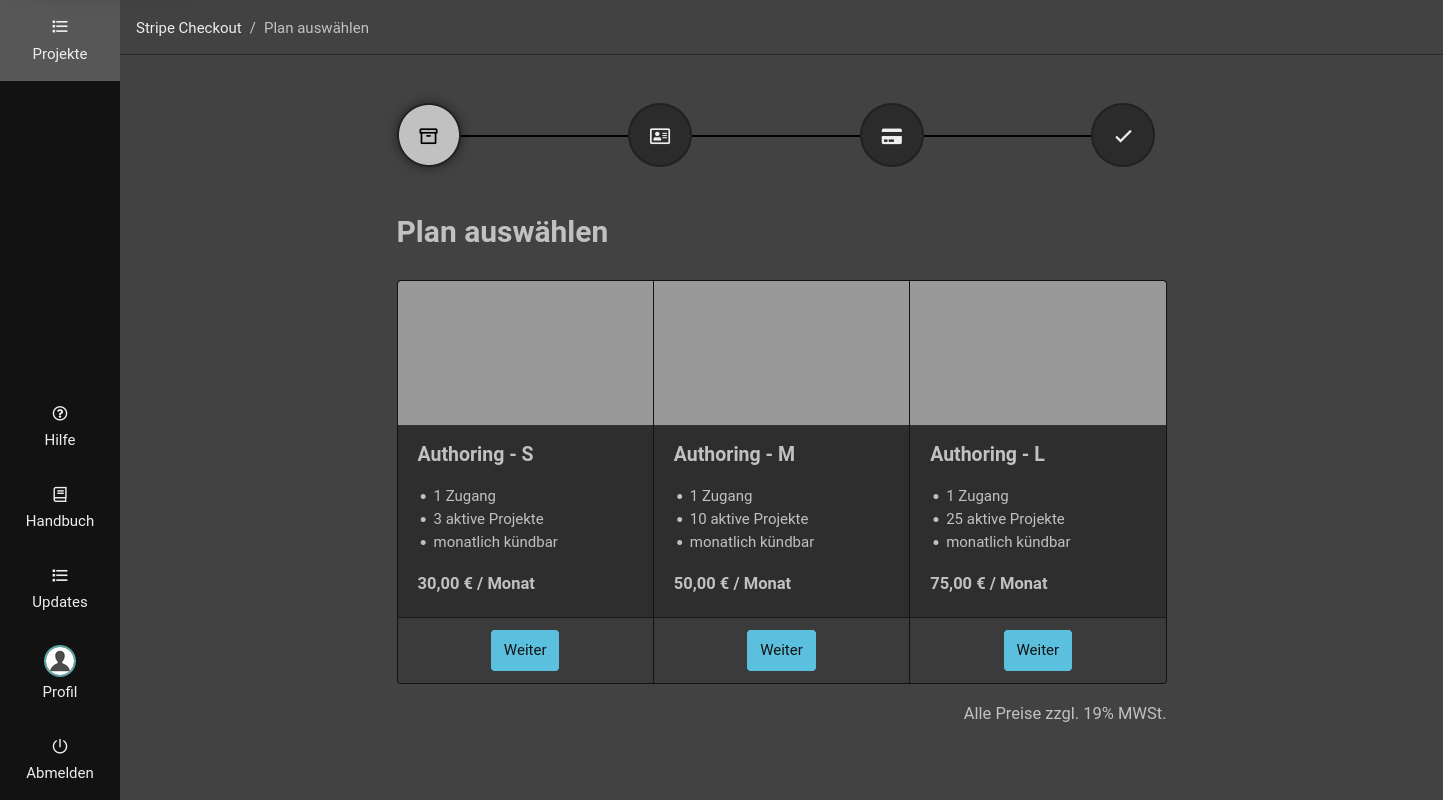
Tipp: Du kannst später jederzeit die Pläne wechseln. Mehr dazu im nächsten Kapitel.
2. Rechnungsempfänger
Die Video To Voice GmbH hat ihren Sitz in Deutschland.
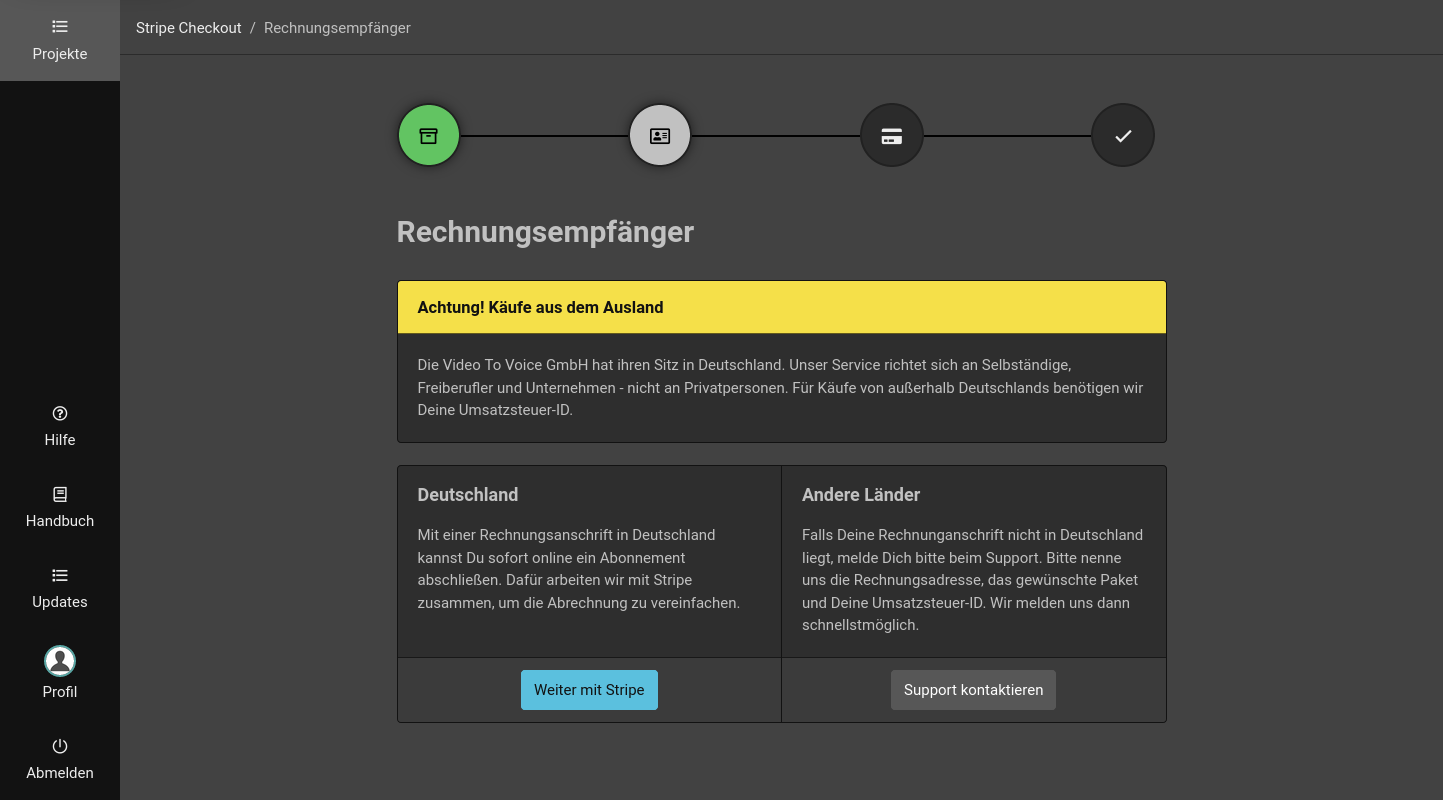
Privatpersonen und Unternehmen aus Deutschland
Als Privatperson kannst Du sofort online ein Abonnement abschließen. Auch Unternehmen und Institutionen mit einer Rechnungsanschrift in Deutschland können direkt fortfahren. Dafür arbeiten wir mit Stripe zusammen, um die Abrechnung zu vereinfachen. Klicke auf „Weiter mit Stripe“ um fortzufahren.
Unternehmen im Ausland
Falls Dein Unternehmen nicht in Deutschland ansässig ist, melde Dich bitte beim Support. Bitte nenne uns die Rechnungsadresse sowie die Umsatzsteuer-ID Deines Unternehmens. Wir melden uns dann schnellstmöglich bei Dir zurück.
3. Stripe Checkout
Im nächsten Schritt wirst Du zu Stripe weitergeleitet, um das Abonnement einzurichten.
Der Stripe Checkout funktioniert aktuell mit Kreditkarte und dem SEPA-Lastschriftverfahren. Falls Beides für Dich nicht funktioniert, wende Dich bitte an den Support. Ansonsten gib nun Deine Zahlungsdaten und Deine Rechnungsadresse ein. Prüfe noch einmal die Auswahl des Plans und die Summe.
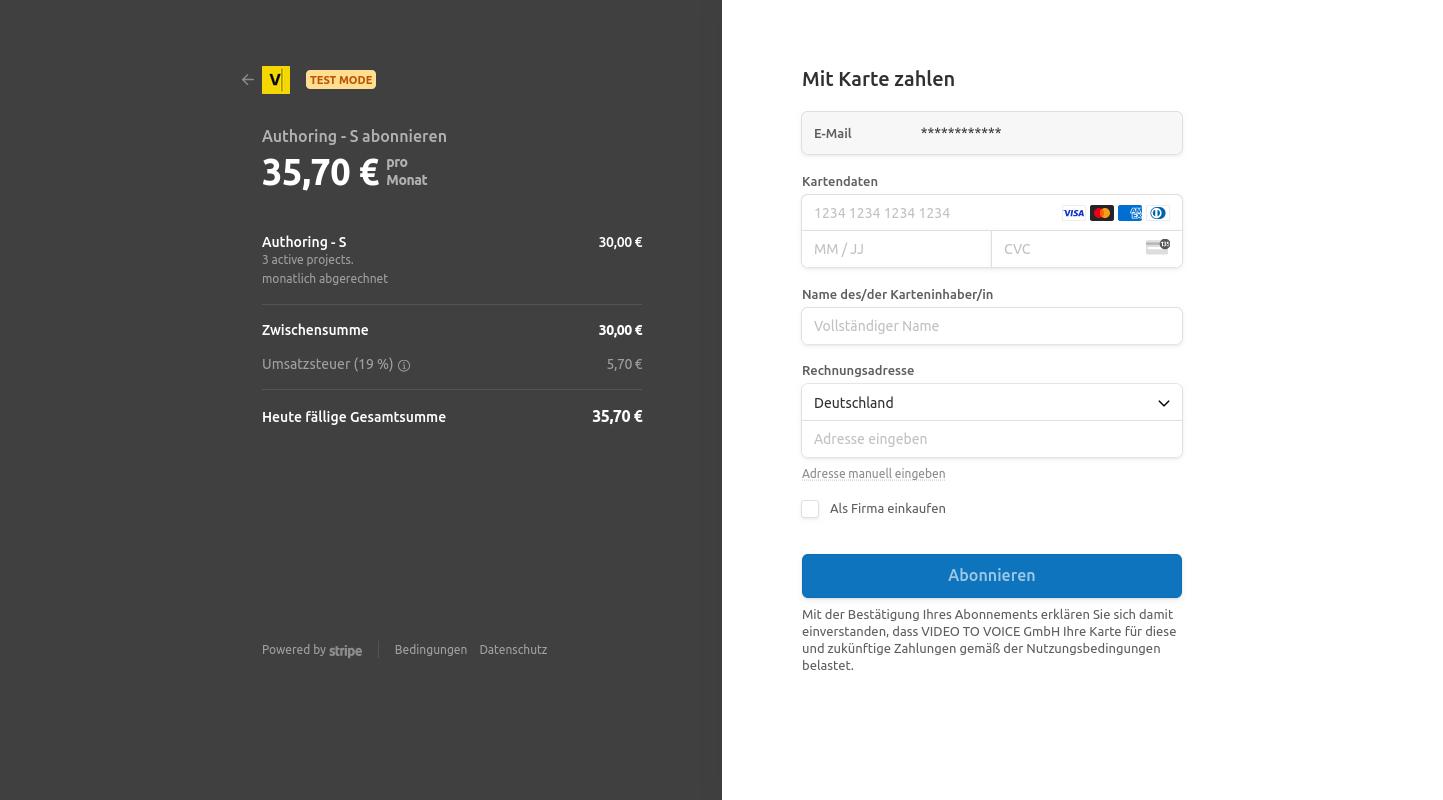
Wenn alles passt, klicke auf „Abonnieren“.
Tipp: falls Du den falschen Plan ausgewählt hast, kannst Du Stripe über den „Zurück“-Pfeil verlassen. Der Bezahlvorgang wird dann abgebrochen und Du kommst zurück zur Auswahl.
4. Abonnement eingerichtet
Stripe hat nun Dein Abonnement eingerichtet und Du wirst zu Frazier weitergeleitet.
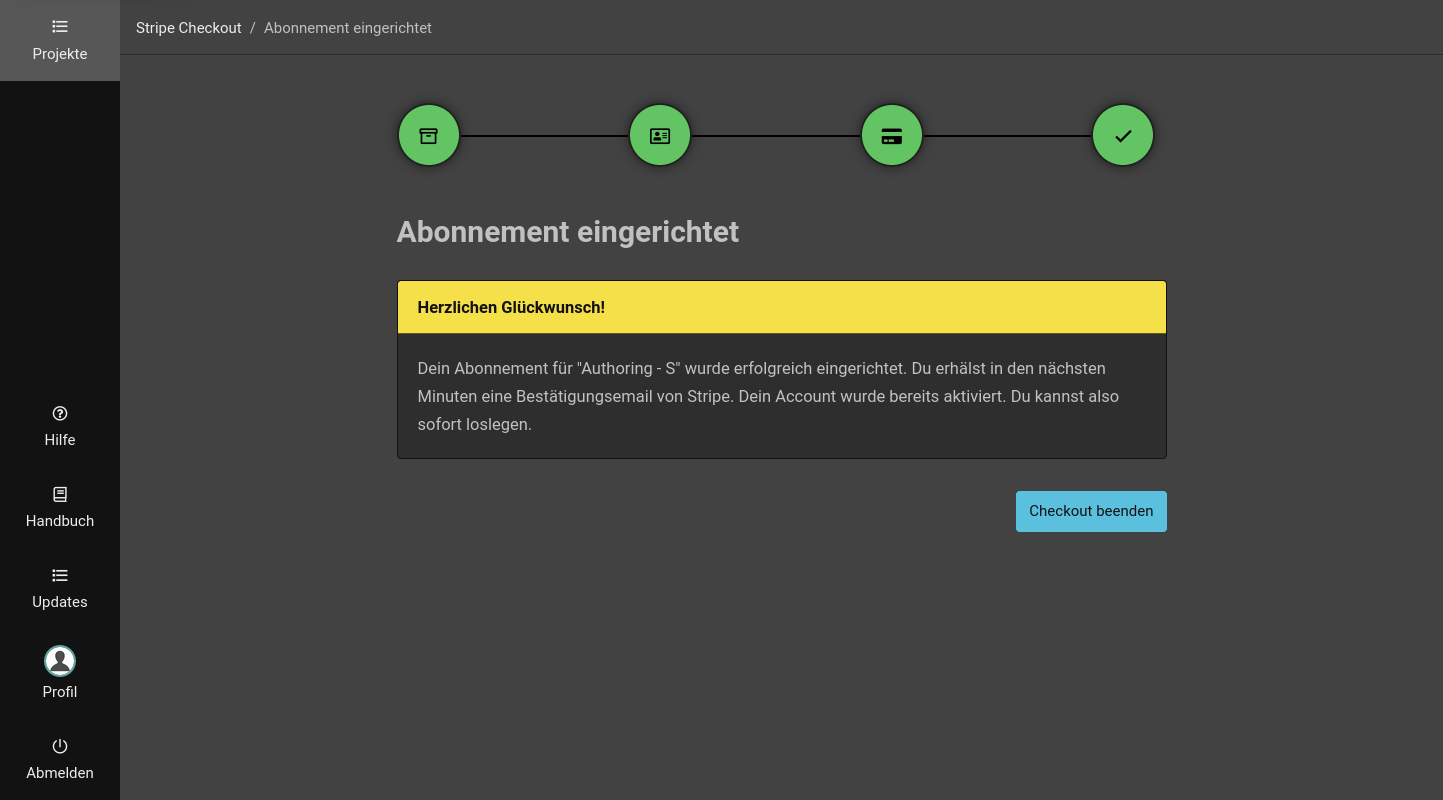
Klicke zum Abschluß auf „Checkout beenden“.
5. Frazier-Account aktualisiert
Stripe hat uns automatisch informiert, dass Dein Abonnement erfolgreich eingerichtet wurde. Du findest rechts neben der Projektliste und in Deinem Profil die aktualisierten Informationen zu Deinem Account.
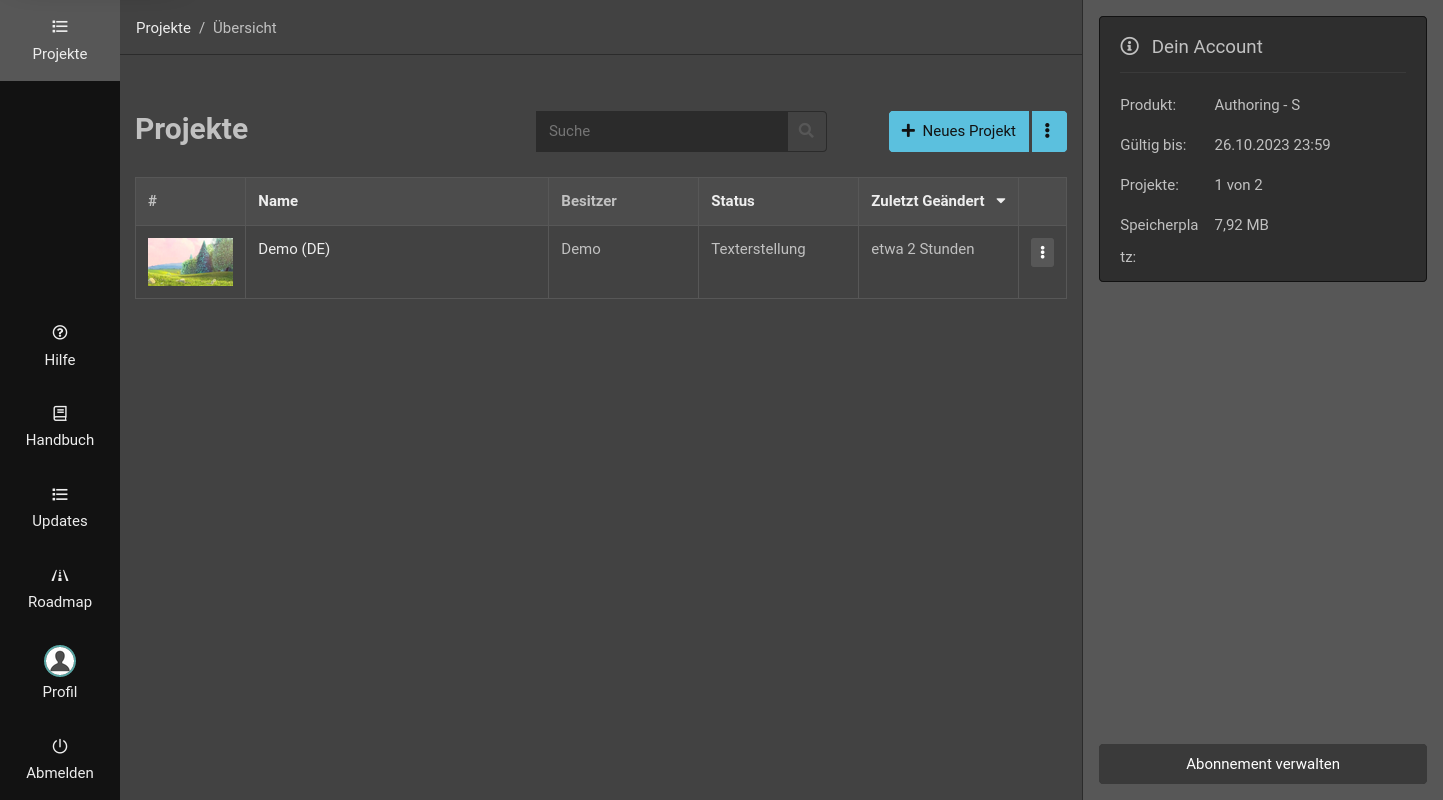
Dein Kundenportal bei Stripe
Du kannst jederzeit Dein Abonnement einsehen, indem Du auf „Abonnement verwalten“ klickst. Der Link öffnet Dein Kundenportal bei Stripe. Hier findest Du alle Informationen zu Deinem Abonnement - die gewählte Zahlungsmethode, Rechnungsanschrift, zukünftige Abbuchungen und Deine Rechnungen.
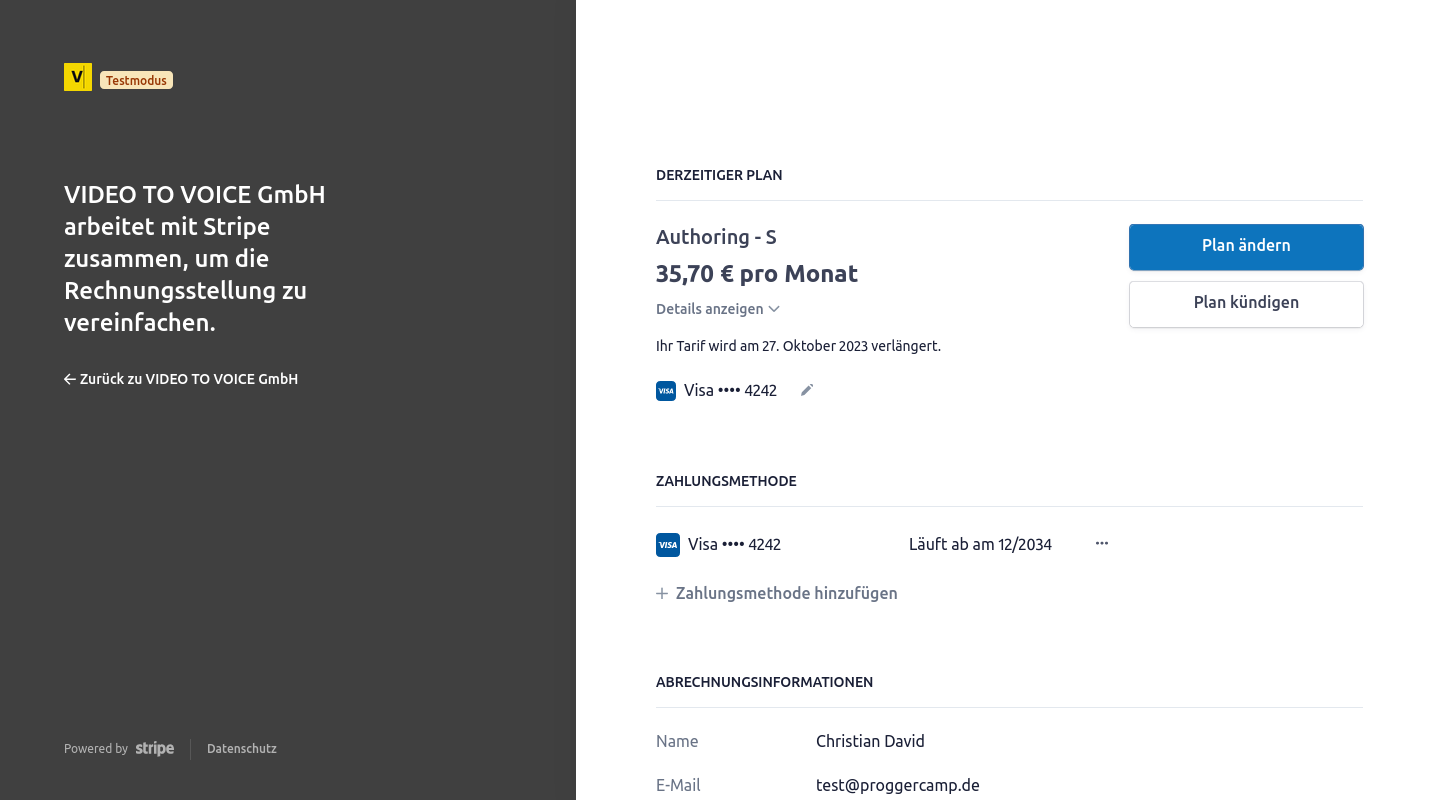
Stand: 23.05.2024